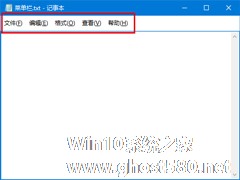-
Win10系统如何修改360浏览器的主页?
- 时间:2024-05-17 04:38:56
大家好,今天Win10系统之家小编给大家分享「Win10系统如何修改360浏览器的主页?」的知识,如果能碰巧解决你现在面临的问题,记得收藏本站或分享给你的好友们哟~,现在开始吧!
Win10系统如何修改360浏览器的主页?360浏览器是大家最常使用的一款浏览器,360浏览器默认的主页是360导航网址那些,有些Win10用户并不喜欢这个主页,那么要如何修改360浏览器的主页呢?修改方法其实很简单,下面我们来看看360浏览器主页的更改方法。

Win10系统如何修改360浏览器的主页?
1、首先我们打开360浏览器,进入其默认的360导航页网址,我们可以看到默认的主页都是这个;
2、下面我们就点击“工具”,然后点击工具菜单栏下面的最后一个“选项”按钮;
3、点击选项按钮之后,就进入到360浏览器的设置选项,可以在这里看到有一个基本设置——启动时打开——修改主页;

4、我们点击这里的修改主页,然后进入到360安全防护中心的浏览器防护设置,我们点击锁定IE浏览器主页后面的开关;
5、然后会弹出风险提示,如果解除主页锁定会造成何种何种风险,我们直接点击“确定”即可;
6、这样设置好之后,锁定IE主页后面的选项就可以更改了,我们直接点击下拉箭头然后选择“自定义”;

7、然后我们输入要更改的网址,例如我这里输入的www.xitongzhijia.net,然后点击后面的锁定按钮,这样主页就更改并且锁定完毕了,我们重启浏览器就可以生效了;

关于Win10修改360浏览器主页的方法就给大家介绍到这里了,想要修改360浏览器主页的伙伴可以按照教程步骤操作。
以上就是关于「Win10系统如何修改360浏览器的主页?」的全部内容,本文讲解到这里啦,希望对大家有所帮助。如果你还想了解更多这方面的信息,记得收藏关注本站~
『此文①为Win10系统之家www.ghost580.neT文②章!』
相关文章
-

Win10系统如何修改360浏览器的主页?360浏览器是大家最常使用的一款浏览器,360浏览器默认的主页是360导航网址那些,有些Win10用户并不喜欢这个主页,那么要如何修改360浏览器的主页呢?修改方法其实很简单,下面我们来看看360浏览器主页的更改方法。
Win10系统如何修改360浏览器的主页?
1、首先我们打开360浏览器,进入其默认的360导航页网... -

Win10系统Edge浏览器的下载路径默认为系统的下载文件夹,而且这个路径是不能更换的。那么这个时候如何修改Win10系统修改Edge浏览器下载路径呢?我们可以通过移动下载文件夹来实现上述的目的。
具体方法如下:
1、在Cortana搜索栏输入regedit,按回车键进入注册表编辑器
2、定位到
HKEY_CURRENT_USER\SO... -
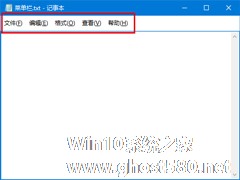
Win10系统下的很多程序都会有菜单栏,比如说记事本的标题栏下的就是菜单栏,菜单栏可以随着记事本宽度的调整而变化,那么如何手动修改Win10程序菜单栏的高度呢?可以通过修改注册表来实现。
具体步骤如下:
1、在Cortana搜索栏输入regedit后回车,进入注册表编辑器
2、定位到
HKEY_CURRENT_USER\ControlP... -

Win10系统下ie浏览器主页被360篡改怎么办?很多用户都遇到这样的问题,那就是ie浏览器主页被360篡改了,这着实让人郁闷!那么,ie浏览器主页被360篡改该如何恢复呢?其实我们可以使用安全软件来锁定自己想要使用的主页,下面我们一起来看看操作方法。
具体如下:
1、这里小编以360安全卫士为例,请大家打开360安全卫士选项,在软件主页面中,点击“防护中心”...